Sicheres Verwenden von Microsoft Teams auf gemeinsam genutzten Computern
Wenn möglich, wird Unternehmen empfohlen, einen Zero Trust-Ansatz für Clientgeräte einzusetzen, indem sie Geräteverwaltungsfunktionen, die Durchsetzung von Gerätezustandsprüfungen und Richtlinien, Verschlüsselung auf Geräteebene und andere Sicherheitsfunktionen nutzen.
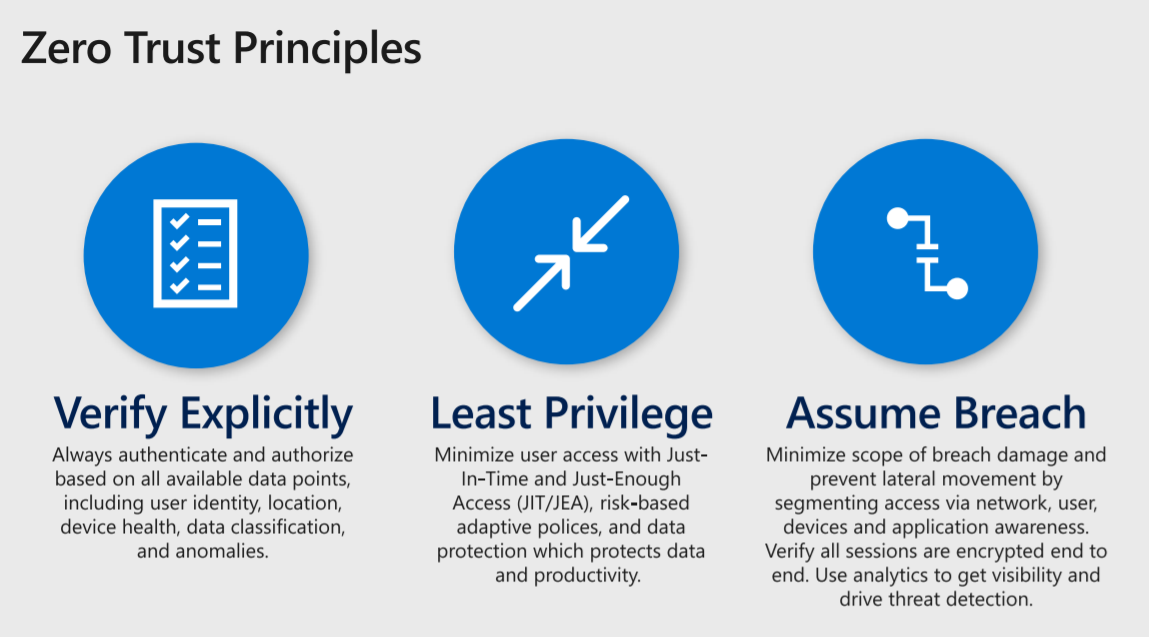
Administratoren können sichere Bedingungen schaffen, indem sie auf Überprüfungen, niedrigste Berechtigungen und Annehmen von Sicherheitsverletzungen bestehen. Diese Standards führen zu Aktionen, die das Risiko sowohl für Benutzer als auch für Daten minimieren.
Tipp
Zur tiefer gehenden Untersuchung der Zero Trust-Grundsätze schauen Sie sich diese Videos an.
Tipps für eine sichere Verwendung von Microsoft Teams auf einem gemeinsam genutzten Computer
Auch wenn dies vielleicht nicht in allen Szenarien möglich oder praktikabel ist, sollten Sicherheitsadministratoren trotzdem unbedingt so gut wie möglich den Anleitungen für die Verwendung von Teams auf einem gemeinsam genutzten Computer oder einem nicht verwalteten Gerät folgen.
Es sollten Pläne entwickelt werden, die den Richtlinien möglichst genau entsprechen.
- Nutzen Sie die Sicherheitsfunktionen der Betriebssystemplattform.
- Stellen Sie sicher, dass das Betriebssystem so konfiguriert ist, dass Updates vom Betriebssystemanbieter automatisch installiert werden (für Microsoft-Systeme wird dies über Windows Update erreicht).
- Stellen Sie sicher, dass alle Geräteverschlüsselungsfunktionen wie z. B. bitlocker aktiviert sind und der für den Zugriff auf das Gerät verwendete Schlüssel gesichert ist. Beachten Sie, dass die meisten modernen Windows 10-Geräte Bitlocker unterstützen.
- Verwenden Sie Antivirusfunktionen wie diejenigen, die von Windows Defender auf Ihren Geräten bereitgestellt werden.
- Die Verwendung von getrennten Benutzerkonten für jeden Benutzer des Systems wird dringend empfohlen.
- Vergeben oder verwenden Sie keine Administratorrechte für nicht administrative Funktionen (wie z. B. das Surfen im Web, das Ausführen von Teams usw.).
Wenn die oben genannten Richtlinien nicht eingehalten werden können, empfehlen wir die Anwendung anderer bewährter Methoden für Browsersicherheit:
Anwenden der Browsersicherheitsfunktionen.
- Verwenden Sie private Browsersitzungen, um Daten und Verlauf, die auf der Festplatte verbleiben, zu minimieren. Verwenden Sie z. B. InPrivate-Browsen in Microsoft Edge, Inkognitobrowsing in Google Chrome bzw. die entsprechende Funktionen Ihres Browsers für private Browsersitzungen.
- Es wird empfohlen, das Systemverhalten so zu ändern, dass standardmäßig private Browsersitzungen verwendet werden.
Navigieren Sie zur Web-App für Teams (manchmal auch als Webclient bezeichnet), und verwenden Sie diese und nicht den herunterladbaren Teams-Client.
Wenn Sie mit der Verwendung des gemeinsam genutzten Computers fertig sind, müssen Sie folgende Schritte ausführen:
- Melden Sie sich bei Microsoft Teams ab.
- Schließen Sie alle Registerkarten und Fenster des Browsers.
- Melden Sie sich vom Gerät ab.
Die oben genannten Punkte sind keine umfassende Liste mit bewährten Methoden oder Sicherheitskontrollen, die alle Fälle abdecken, und es kann zusätzliche Aktionen geben, die in Ihrer Umgebung ausgeführt werden können (für instance können Sicherheitsadministratoren sichere Links und sichere Anlagen für Teams verwenden, wenn Sie Microsoft Defender for Office 365 Plan 1 oder Plan 2 haben). Diese Schritte sind jedoch ein Ausgangspunkt für die Erstellung von Anleitungen für die Verwendung von Teams auf gemeinsam genutzten Geräten.
Weitere Informationen
BitLocker in Configuration Manager
BitLocker für Windows 10 in Intune
Sicherheitsmaßnahmen für den Endpunkt in Intune
Aktivieren von Microsoft Defender Antivirus in Windows-Sicherheit und Ausführen von Scans
Feedback
Bald verfügbar: Im Laufe des Jahres 2024 werden wir GitHub-Issues stufenweise als Feedbackmechanismus für Inhalte abbauen und durch ein neues Feedbacksystem ersetzen. Weitere Informationen finden Sie unter https://aka.ms/ContentUserFeedback.
Feedback senden und anzeigen für